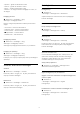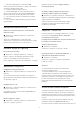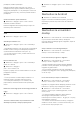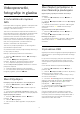User manual
Table Of Contents
- Vsebina
- 1 - Novosti
- 2 - Nastavitev
- 3 - Daljinski upravljalnik
- 4 - Vklop in izklop
- 5 - Programi
- 6 - Namestitev programov
- 7 - Priključitev naprav
- 7.1 - O priključkih
- 7.2 - CAM s pametno kartico – CI+
- 7.3 - Sistem za domači kino
- 7.4 - Pametni telefoni in tablični računalniki
- 7.5 - Predvajalnik Blu-ray
- 7.6 - DVD-predvajalnik
- 7.7 - Bluetooth
- 7.8 - Slušalke
- 7.9 - Igralna konzola
- 7.10 - Trdi disk USB
- 7.11 - Tipkovnica USB
- 7.12 - Pogon USB
- 7.13 - Fotoaparat
- 7.14 - Videokamera
- 7.15 - Računalnik
- 8 - Povežite televizor Android
- 9 - Aplikacije
- 10 - Internet
- 11 - Meni televizorja
- 12 - Viri
- 13 - Omrežja
- 14 - Nastavitve
- 15 - Videoposnetki, fotografije in glasba
- 16 - TV-vodnik
- 17 - Snemanje in Pause TV
- 18 - Pametni telefoni in tablični računalniki
- 19 - Igre
- 20 - Ambilight
- 21 - Najboljše izbire
- 22 - Netflix
- 23 - Alexa
- 24 - PIP
- 25 - Programska oprema
- 26 - Specifikacije
- 27 - Pomoč in podpora
- 28 - Varnost in nega
- 29 - Pogoji uporabe
- 30 - Avtorske pravice
- 31 - Zavrnitev odgovornosti za storitve in/ali programsko opremo tretjih oseb
- Kazalo

Izklop.
Opomba: Na voljo samo, če so Slogi gibanja
nastavljeni na Osebno.
Počisti zadržano sliko
Dolgotrajno prikazovanje nepremične slike lahko
povzroči, da na zaslonu ostane njen odtis. Ta pojav je
običajen pri zaslonih OLED. Izogibajte se
dolgotrajnemu prikazovanju nepremične slike na
zaslonu televizorja.
Ohranjevalnik zaslona
Za odpravljanje možnosti pojava ostanka slike na
zaslonu televizorja se ohranjevalnik zaslona
(premikajoč se logotip PHILIPS) zažene v naslednjih
primerih:
– ko so na zaslonu več kot 2 minuti prikazani elementi
statičnega menija za nastavitve.
– ko so na zaslonu več kot 2 minuti prikazani elementi
statičnega menija za nastavitve aplikacij.
– ko je teletekst prikazan več kot 2 minuti.
Ohranjevalnik zaslona se ne zažene v naslednjih
primerih:
– zaustavitev predvajanja na zunanjem viru (npr.
HDMI), ker TV ne prikazuje elementov statičnega
menija za nastavitve.
Ko je ohranjevalnik zaslona vklopljen, se ga lahko
zapre s pritiskom na katero koli tipko daljinskega
upravljalnika. Druga dejanja, kot je priključitev ključa
USB ali predvajanje vsebine, se bodo izvajala v
ozadju, vendar ne bodo prekinila delovanja
ohranjevalnika zaslona.
Počisti zadržano sliko
Ko na televizorju naletite na pojav ostanka slike, lahko
tako zadržanje slike na zaslonu odstranite z
vključitvijo te funkcije.
1 - Izberite Nastavitve > Slika in
pritisnite (desno), da odprete meni.
2 - Izberite Napredno > Počisti ostanke slike.
3 - Izberite Potrdi.
Dokler se postopek ne konča, bo televizor izklopljen.
Če nekaj snemate, se bo postopek zaustavil in se bo
ponovno začel, ko bo snemanje končano. To lahko
traja več kot 1 uro.
Če med postopkom vklopite televizor, se bo postopek
zaustavil in se bo samodejno ponovno nadaljeval, ko
bo televizor spet v stanju pripravljenosti.
Med obdelovanjem se lahko na zaslonu prikaže bela
črta. To je običajno pri čiščenju zadrževanja slike za
zaslonu.
Format slike
Če slika ne zapolni celega zaslona, če se spodaj in/ali
zgoraj pojavijo črne proge, lahko sliko prilagodite
tako, da zapolni cel zaslon.
Izbira osnovne nastavitve za zapolnitev zaslona …
1 - Med gledanjem TV-programa
izberite Nastavitve > Format slike > Zapolni
zaslon, Prilagodi zaslonu, Širok zaslon in Originalno
ter pritisnite OK.
2 - Po potrebi pritiskajte (levo), da zaprete meni.
• Zapolni zaslon – samodejno poveča sliko in zapolni
zaslon. Popačenost slike je minimalna, podnapisi
ostanejo vidni. Ni primerno za sliko iz računalnika. Pri
nekateri ekstremni slikovni vsebini so lahko še vedno
prisotne črne proge. Razmerje prikaza vsebine slike se
lahko spremeni.
• Prilagodi zaslonu – samodejno poveča sliko, da
zapolni zaslon brez popačenja slike. Vidne so lahko
črne proge. Ni primerno za sliko iz računalnika.
• Širok zaslon – samodejno poveča sliko tako, da je
širokozaslonska 16:9. Razmerje prikaza vsebine slike
se lahko spremeni.
• Originalno – samodejno poveča sliko, da zapolni
zaslon v izvirnem razmerju prikaza. Vidna ni nobena
izgubljena vsebina.
Ročno spreminjanje formata slike ...
1 - Med gledanjem TV-programa
izberite Nastavitve > Format slike > Napredno in
pritisnite OK.
2 - Sliko prilagodite z možnostmi Premakni, Povečaj
in Raztegni.
3 - Lahko tudi izberete Razveljavi, da se vrnete na
nastavitev, ki jo je imela slika, ko ste odprli Format
slike.
• Premakni – izberite puščice, da premaknete sliko.
Sliko lahko premaknete samo, ko je povečana.
• Povečaj – izberite puščice za povečavo.
• Raztegni – izberite puščice, da sliko raztegnete
vodoravno ali navpično.
• Razveljavi – izberite, da se vrnete na začetni format
slike.
Hitra nastavitev slike
Pri prvi namestitvi ste opravili nekaj osnovnih
nastavitev slike. To lahko ponovite z možnostjo Hitra
nastavitev slike. Pred tem zagotovite, da televizor
lahko preklopi na TV-program ali predvaja program iz
povezane naprave.
Nastavitev slike v nekaj enostavnih korakih …
1 - Izberite Nastavitve > Slika in
pritisnite (desno), da odprete meni.
2 - Izberite možnost Hitra nastavitev slike in
51